Menukar, mengedit dan memampatkan video/audio dalam 1000+ format dengan kualiti tinggi.
Edit Seperti Pro: Bagaimana Menukar Nisbah Aspek dalam Premiere Pro?
Anda tahu bahawa nisbah aspek ialah salah satu elemen penting yang memberi kesan besar kepada persembahan visual kandungan anda. Memahami cara melaraskan nisbah bidang dalam alatan seperti Adobe Premiere Pro boleh menjadi penukar permainan. Tetapi bagaimana anda boleh menukar nisbah aspek dalam Premiere Pro? Sama ada anda mahukan karya sinematik atau klip media sosial, anda akan belajar di sini cara menukar nisbah bidang dalam Tayangan Perdana dalam empat cara. Selami dan kawal dimensi projek anda!
Senarai Panduan
Cara Menetapkan Nisbah Aspek dalam Tayangan Perdana untuk Urutan Baharu Tukar Nisbah Aspek dalam Premiere Pro untuk Semua Video Alat Alternatif Terbaik untuk Menukar Nisbah Aspek Secara BebasCara Menetapkan Nisbah Aspek dalam Tayangan Perdana untuk Urutan Baharu
Untuk menukar nisbah aspek bagi jujukan baharu dalam Premiere Pro, anda perlu mencipta jujukan dan mengkonfigurasikan tetapannya agar sepadan dengan nisbah yang anda inginkan dengan sempurna. Sama ada anda mahukan nisbah standard atau saiz tersuai, menetapkan yang betul memastikan rakaman anda dipaparkan dengan sempurna merentas peranti dan platform yang berbeza. Berikut ialah panduan terperinci tentang cara menukar nisbah bidang dalam Tayangan Perdana untuk urutan baharu:
Langkah 1Lancarkan Adobe Premiere Pro dan mulakan projek baharu. Pergi ke menu "Fail" dan pilih "Baru" kemudian "Jujukan". Jika tidak, klik "Item Baharu" dari panel Projek dan pilih "Jujukan".
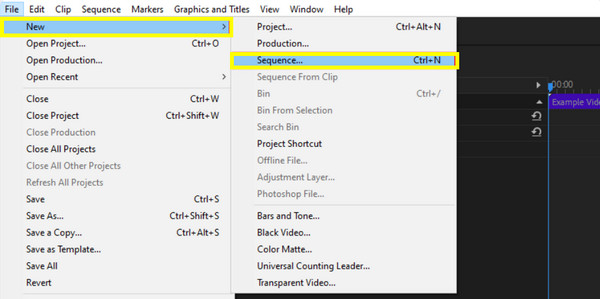
Langkah 2Selepas itu, dalam kotak dialog Jujukan Baharu, klik tab "Tetapan", dan daripada tarik turun "Mod Pengeditan", pilih "Tersuai" untuk menetapkan saiz bingkai secara manual.
Dalam medan "Mendatar" dan "Menegak", masukkan saiz bingkai yang anda inginkan, cth 1920x1080 untuk nisbah bidang 16:9 atau 1440x1080 untuk nisbah bidang 4:3. Selain itu, pastikan bahawa "Nisbah Aspek Piksel" ditetapkan kepada "Piksel Persegi" melainkan anda memerlukan piksel bukan persegi khusus.
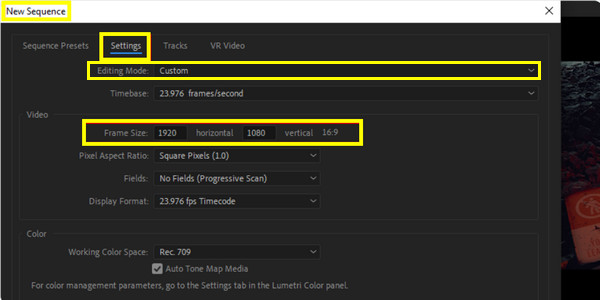
Langkah 3Sekarang, namakan urutan anda dalam medan "Nama Urutan". Setelah semuanya diselesaikan, klik "OK" untuk mencipta urutan anda dengan nisbah bidang yang anda mahukan.
Tukar Nisbah Aspek dalam Premiere Pro untuk Semua Video
Selepas mengetahui cara menukar nisbah bidang dalam Premiere Pro untuk jujukan baharu, bagaimana pula dengan menukar nisbah bidang itu untuk semua video? Menukar nisbah bidang untuk semua klip boleh dilakukan dalam beberapa cara, dan setiap daripadanya mempunyai kelebihan khusus bergantung pada aliran kerja dan keperluan anda. Berikut ialah tiga cara berbeza untuk mencapainya:
Kaedah 1: Cara Menukar Nisbah Aspek dalam Tayangan Perdana dengan Memangkas
Teknik ini digunakan untuk menukar nisbah bidang dengan menghapuskan bahagian bingkai video agar sesuai dengan nisbah baharu. Ia secara berkesan mengubah saiz bahagian video anda yang boleh dilihat, memfokuskan pada kawasan tengah dan menyingkirkan bahagian tepi. Begini cara melakukannya:
Langkah 1Jalankan Premiere Pro dan buka projek video dengan semua klip yang anda ingin laraskan. Setelah dibuka, klik klip video dalam Garis Masa yang ingin anda pangkas.
Langkah 2Pergi ke panel "Kesan", dan cari kesan "Pangkas" daripada "Transform" di bawah "Kesan Video", kemudian seret dan lepaskannya ke klip anda.
Langkah 3Seterusnya, laraskan tetapan pemangkasan dalam panel "Kawalan Kesan". Daripada kesan "Pangkas", gunakan peluncur kiri, kanan, atas dan bawah untuk memangkas bingkai sejajar dengan nisbah bidang baharu anda.
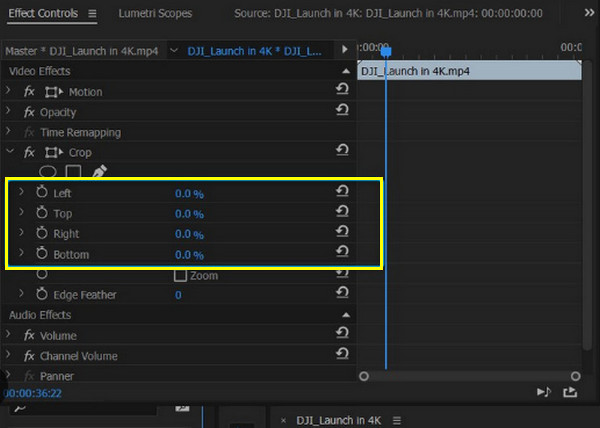
Langkah 4Kemudian, setelah anda berpuas hati dengan rupa video anda, semak rakaman pada skrin anda untuk memastikan ia kelihatan seperti yang diharapkan.
Kaedah 2: Cara Menukar Nisbah Aspek dalam Tayangan Perdana dengan Menambah Bar Hitam
Sementara itu, kaedah bar hitam ini boleh dilakukan tanpa memotong rakaman. Penyelesaian ini melibatkan meletakkan bar hitam di bahagian atas, bawah atau sisi video agar sesuai dengan nisbah aspek yang berbeza sambil mengekalkan kandungan asal, yang membantu memuatkan video skrin lebar ke dalam bingkai segi empat sama.
Langkah 1Buka projek video anda kepada Adobe Premiere Pro. Luncurkan ke dalam menu "Fail", pergi ke "Baharu", dan pilih "Video Hitam". Seret kesan video hitam ke Garis Masa.
Langkah 2Pilih video hitam dalam Garis Masa dan letakkannya menggunakan panel "Kawalan Kesan". Sebagai contoh, skalakan video hitam untuk menutup kawasan di luar jika anda ingin mencipta nisbah bidang 16:9.
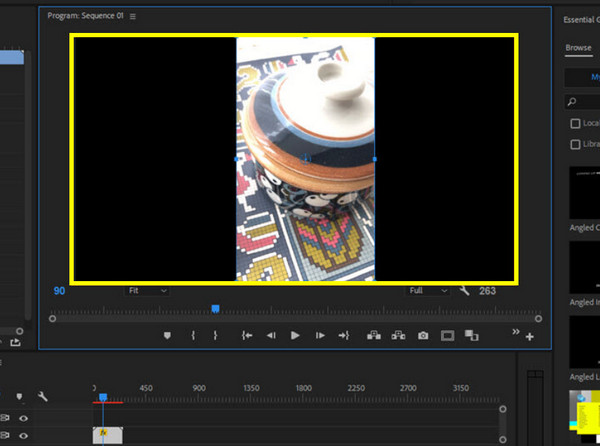
Langkah 3Seret dan lepaskan video hitam pada trek di atas video utama anda dalam Garis Masa, dan laraskan lapisan video hitam agar sesuai dengan nisbah bidang yang diingini. Akhir sekali, ulangi proses ini untuk setiap klip.
Kaedah 3: Cara Menukar Nisbah Aspek dalam Tayangan Perdana dengan Menambah Lapisan Pelarasan
Pendekatan serba boleh yang membolehkan anda menggunakan kesan atau transformasi pada berbilang klip sekaligus ialah dengan menambahkan lapisan pelarasan. Menggunakan kaedah ini, anda akan membuat lapisan pelarasan yang meliputi garis masa yang lengkap atau segmen tertentu, membolehkan anda menskala dan meletakkan semula klip secara seragam.
Langkah 1Lancarkan Adobe Premiere Pro dan muatkan projek video anda. Pergi ke menu "Fail", dan pilih "Lapisan Pelarasan", kemudian klik "OK".
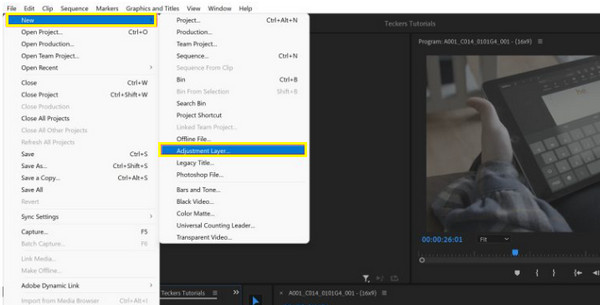
Langkah 2Seret lapisan dari panel Projek ke trek di atas video anda dalam Garis Masa. Pilih lapisan pelarasan dan pergi ke panel "Kawalan Kesan". Gunakan kesan "Skala" dan "Kedudukan" untuk menukar rakaman kepada nisbah bidang yang diingini.
Langkah 3Semak video dan pastikan semua klip muat dengan betul dalam nisbah bidang baharu. Begitulah cara menukar nisbah bidang dalam Tayangan Perdana dengan cepat melalui lapisan pelarasan!
Alat Alternatif Terbaik untuk Menukar Nisbah Aspek Secara Bebas
Apabila bercakap tentang penyuntingan video, mempunyai alatan yang betul di tangan anda boleh membuat semua perbezaan. Walaupun Premiere Pro adalah kuasa besar untuk penyuntingan video, kadangkala anda memerlukan penyelesaian yang lebih diperkemas untuk tugasan seperti 'cara menukar nisbah aspek.' Jadi, yang 4Easysoft Total Video Converter berada di sini! Ia ialah alat menyeluruh yang direka untuk mengendalikan pelbagai jenis penukaran video dan keperluan penyuntingan dengan mudah. Anda boleh menetapkan nisbah bidang tersuai dengan mudah, memastikan video anda muat dengan lancar dalam mana-mana bingkai yang dikehendaki. Ia mempunyai pilihan pemangkasan dan saiz semula yang mudah, membolehkan anda memperhalusi dimensi video anda untuk mencapai rupa yang ideal.

Menyokong pelbagai nisbah standard dan tersuai untuk memadankan keperluan khusus.
Pastikan video anda mengekalkan kejelasan dan ketajamannya selepas pelarasan.
Boleh mengurus berbilang video serentak dengan ciri pemprosesan kelompok.
Sokongan format yang luas, seperti MP4, AVI, MOV dan banyak lagi, dengan tetapan boleh disesuaikan.
100% Selamat
100% Selamat
Langkah 1Lancarkan 4Easysoft Total Video Converter. Muat naik video dengan mengklik butang "Tambah Fail"; anda boleh menambah satu atau berbilang fail, bergantung pada keperluan anda.

Langkah 2Klik butang "Edit" fail video anda, kemudian navigasi ke bahagian "Putar & Pangkas", di mana anda akan menemui pilihan untuk melaraskan nisbah bidang. Gunakan menu tarik turun "Nisbah Aspek" untuk memilih "Bebas" untuk menukar nisbah mengikut keperluan.

Langkah 3Gunakan alat pemangkasan dan ubah saiz untuk menukar bingkai dengan sewajarnya bagi memastikan video anda sesuai dengan sempurna dalam nisbah bidang baharu. Sebelum memuktamadkan, pratonton video untuk menyemak cara perubahan nisbah aspek mempengaruhi rupa keseluruhannya.
Langkah 4Kemudian, pilih format dalam menu tarik turun "Tukar Semua kepada" jika anda mahu. Pilih nama dan laluan, kemudian gunakan semua perubahan dan simpan video anda dengan mengklik butang "Tukar Semua".

Kesimpulan
Sama ada anda ingin mengubah saiz video anda untuk media sosial atau projek anda, mempelajari cara menukar nisbah bidang dalam Premiere Pro ialah kemahiran asas! Daripada menyediakan jujukan anda kepada menggunakan alat pemangkasan dan lain-lain, Adobe Premiere Pro menyediakan banyak pilihan untuk menyesuaikan nisbah bidang agar sesuai dengan keperluan anda. Walau bagaimanapun, walaupun ia mempunyai keupayaan yang mantap, ia 4Easysoft Total Video Converter boleh menyelaraskan proses penyuntingan anda dan membantu anda mencapai hasil yang diingini untuk nisbah bidang. Dengan program ini, ia menjamin bahawa video anda bukan sahaja sesuai dengan sempurna tetapi juga menonjol dalam landskap digital.
100% Selamat
100% Selamat



